首先使用谷歌浏览器内置功能或HTML文件方式迁移Firefox书签,具体包括打开设置导入数据或导出HTML文件后导入,最后检查并整理书签结构以确保完整性和使用效率。
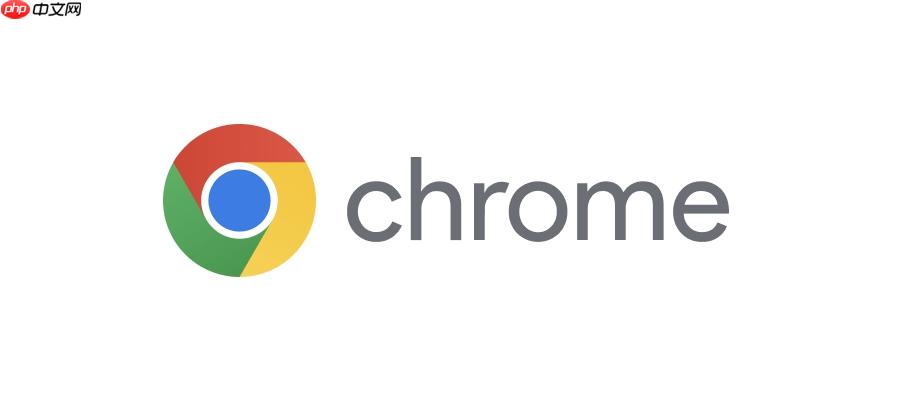
如果您希望将Firefox浏览器中的书签迁移到谷歌浏览器,以便在新环境中继续使用您收藏的网页链接,可以通过内置的导入功能轻松实现数据迁移。以下是具体操作步骤。
本文运行环境:Dell XPS 13,Windows 11
谷歌浏览器支持直接从其他浏览器导入书签、历史记录和密码等数据,通过其设置中的“导入浏览器数据”选项可快速完成迁移。
1、打开谷歌浏览器,点击右上角的三个垂直点图标,打开主菜单。
2、选择“设置”,进入浏览器配置界面。
3、在左侧导航栏中点击“您在 Google 的服务”,然后选择“同步和 Google 帐号”下的“其他浏览器”。
4、点击“导入书签和其他数据”,在弹出窗口中选择“Mozilla Firefox”作为源浏览器。
5、勾选书签,根据需要决定是否同时导入历史记录或保存的密码。
6、点击“导入”按钮,等待系统自动完成数据迁移。
当跨设备迁移或遇到兼容性问题时,可以使用Firefox导出书签为HTML文件的方式,在谷歌浏览器中进行重新导入。
1、打开Firefox浏览器,按下Ctrl+Shift+B打开书签管理器。
2、点击右上角的三点菜单按钮,选择“导出书签为HTML”。
3、选择保存位置并确认导出,生成一个包含所有书签信息的HTML文件。
4、切换到谷歌浏览器,按下Ctrl+Shift+O打开书签管理器。
5、点击左上角的三点菜单按钮,选择“导入书签”,然后选择之前保存的HTML文件。
6、确认导入后,Firefox中的所有书签将出现在谷歌浏览器的书签栏或书签管理器中。
完成导入后,建议查看书签是否完整迁移,并对结构进行适当调整以适应新的浏览习惯。
1、按下Ctrl+Shift+O进入谷歌浏览器的书签管理器。
2、展开“已导入的书签”文件夹,核对是否存在缺失或重复条目。
3、将常用书签拖动至书签栏,提升访问效率。
4、删除不再需要的旧书签或合并相似分类,保持书签结构清晰。
以上就是谷歌浏览器如何从Firefox(火狐)导入书签_谷歌浏览器跨浏览器书签导入教程的详细内容,更多请关注php中文网其它相关文章!

谷歌浏览器Google Chrome是一款可让您更快速、轻松且安全地使用网络的浏览器。Google Chrome的设计超级简洁,使用起来得心应手。这里提供了谷歌浏览器纯净安装包,有需要的小伙伴快来保存下载体验吧!




Copyright 2014-2025 https://www.php.cn/ All Rights Reserved | php.cn | 湘ICP备2023035733号